حتما شما نیز با چالش ارتباط تلفنی همزمان با چندین نفر روبرو شده اید. گاهی اوقات لازم است که در رابطه با موضوع یا یک مسئله کاری با چند نفر به بحث و مبادله بپردازید. اگر شما هم از کاربران گوشی های آیفون هستید به راحتی می توانید یک کنفرانس تلفنی با استفاده از گوشی آیفون خود برگزار کنید. شما می توانید با برقراری کنفرانس تلفنی از طریق گوشی آیفون بدون قطع کنفرانس، هر فردی را از تماس خارج یا به آن اضافه کنید. در ادامه این مقاله به مراحل برقراری کنفرانس تلفنی با استفاده از گوشی iphone می پردازیم.
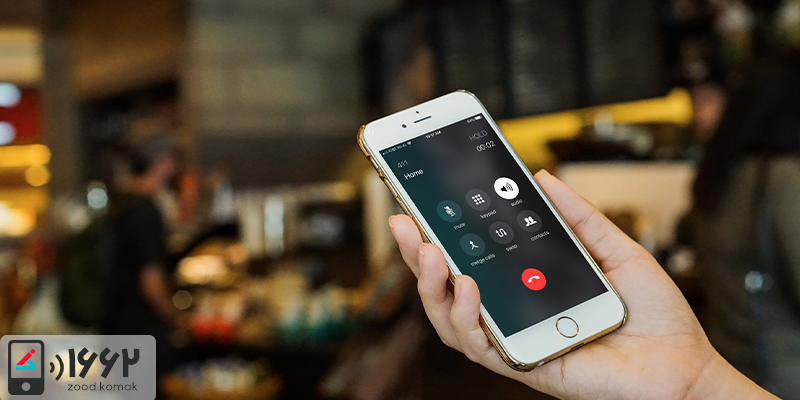
میخوای بدونی استفاده از آیفون به عنوان وب کم چجوریه؟
روش برقراری کنفرانس تلفنی از طریق گوشی iphone
برای برقراری کنفرانس تلفنی با استفاده از گوشی iphone مراحل زیر را دنبال کنید.
-
ابتدا کد #۴۳** را برای فعال سازی انتظار تماس و کنفرانس تلفنی با iphone شماره گیری کنید.
-
مخاطب مورد نظر را انتخاب و با او تماس بگیرید و او را در جریان ایجاد کنفرانس قرار دهید.
-
با استفاده از گزینه add call برای کنفرانس تلفنی با آیفون با شخص دوم نیز ارتباط برقرار کنید.
-
در مرحله بعد گزینه merge calls را برای ایجاد کنفرانس تلفنی با استفاده از گوشی آیفون انتخاب کنید.
-
اگر قصد اضافه کردن افراد دیگر به کنفرانس را دارید گزینه Hold & Accept را انتخاب کنید و پس از آن مجددا Merge Calls را بزنید. همچنین در صورتی که می خواهید مخاطبان کنفرانس را ببینید یا یک نفر را از کنفرانس حذف کنید روی علامت ( i ) بزنید.
آموزش اتصال آیپد به تلویزیون رو اینجا ببین.
مدیریت تماس ها در حین برقراری کنفرانس تلفنی با آیفون
اگر در جریان برقراری کنفرانس تلفنی با استفاده از گوشی آیفون نمی خواهید به شخصی که با شما تماس می گیرد پاسخ دهید، گزینه Send To VoiceMail را انتخاب کنید. بدین ترتیب تماس به VoiceMail شما منتقل می شود.
همچنین با انتخاب گزینه End & Accept تماس های قبلی پایان می گیرد و تماس جدید برقرار می شود. در حین کنفرانس تلفنی با iphone اگر نمی خواهید تماسی دریافت کنید با مراجعه به تنظیمات و قرار دادن گزینه Do Not Disturb در حالت Manual تمامی تماس های دریافتی شما در وضعیت اشغال و رد تماس قرار می گیرد.
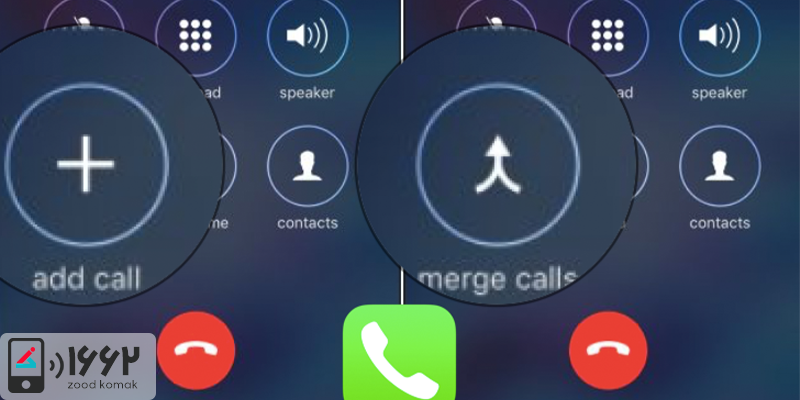
مقاله کاربردی آموزش فعال و غیرفعال کردن Voicemail آیفون رو حتما بخون.
مکالمه شخصی و محرمانه در حین کنفرانس تلفنی با گوشی آیفون
در هنگام کنفرانس تلفنی با گوشی iphone می توانید با یکی از افرادی که در کنفرانس شرکت دارند به صورت محرمانه صحبت کنید. در این صورت بر روی آیکون ( i ) ضربه بزنید و از لیست افراد در حال کنفرانس گزینه Private را از مقابل شخص مورد نظر انتخاب کنید. بدین صورت می توانید با شخص موردنظر گفتگوی محرمانه داشته باشید.
استفاده از سایر برنامه ها در حین کنفرانس تلفنی با iphone در صورتی که نیاز دارید در حین کنفرانس تلفنی با استفاده از گوشی آیفون خود مواردی را یادداشت کنید یا به سایر برنامه های گوشی دسترسی داشته باشید، دکمه Home را فشار دهید تا به برنامه Note یا دیگر برنامه ها دسترسی داشته باشید. همچنین برای این که صدای محیط اطراف در حین کنفرانس تلفنی از طریق گوشی iphone به گوش افراد در حال کنفرانس نرسد، می توانید گزینه Mute را فعال کنید.
سوال متداول
1. چگونه میتوانم یک کنفرانس تلفنی با استفاده از گوشی آیفون راهاندازی کنم؟
برای شروع یک کنفرانس تلفنی روی آیفون، ابتدا باید یک تماس برقرار کنید. سپس، دکمهی "Add Call" (افزودن تماس) را فشار دهید و شماره یا تماس مورد نظر را انتخاب کنید. پس از برقراری تماس دوم، دوباره دکمه "Merge Calls" (ادغام تماسها) را بزنید تا هر دو تماس به هم متصل شوند و یک کنفرانس تلفنی برقرار کنید.
2. آیا امکان اضافه کردن چند نفر به یک کنفرانس تلفنی در آیفون وجود دارد؟
بله، شما میتوانید حداکثر ۵ نفر را به یک کنفرانس تلفنی در آیفون اضافه کنید. برای این کار، ابتدا یک تماس برقرار کرده و تماسهای بیشتری را به ترتیب با استفاده از گزینه "Add Call" به کنفرانس اضافه کنید و در نهایت با دکمه "Merge Calls" همه تماسها را به هم متصل کنید.
3. چرا صدای افراد در کنفرانس تلفنی آیفون به درستی شنیده نمیشود؟
چنانچه در کنفرانس تلفنی آیفون مشکلی در صدا وجود داشته باشد، ابتدا مطمئن شوید که اتصال اینترنت و شبکه تلفن همراه شما قوی است. همچنین، از مطمئن بودن میکروفن و بلندگوی گوشی و تنظیمات صدا اطمینان حاصل کنید. در صورتی که مشکل ادامه پیدا کرد، دستگاه را ریستارت کنید یا تماس را دوباره برقرار کنید.
ترفندهای پیدا کردن گوشی گم شده
بله، میتوانید به تماسهای کنفرانسی در آیفون از طریق هدست بلوتوث یا اسپیکر بلوتوث وصل شوید. تنها کافی است قبل از شروع یا در حین تماس، بلوتوث خود را فعال کرده و دستگاه بلوتوثی را به گوشی متصل کنید تا صدای کنفرانس از طریق آن پخش شود.

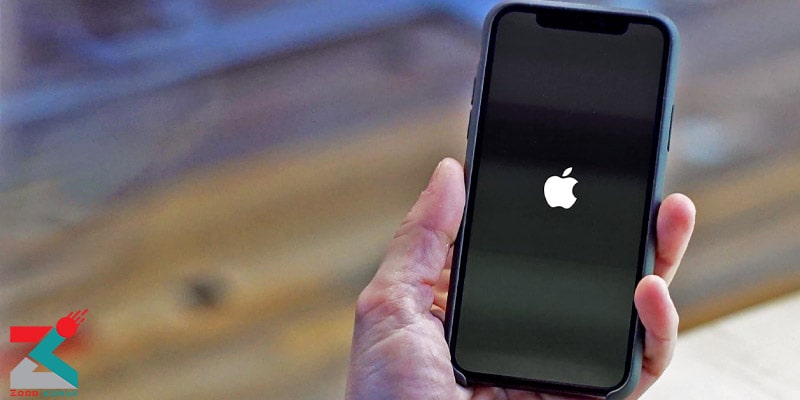 حل مشکل بوت نشدن گوشی آیفون
حل مشکل بوت نشدن گوشی آیفون علائم خرابی سی پی یو آیفون
علائم خرابی سی پی یو آیفون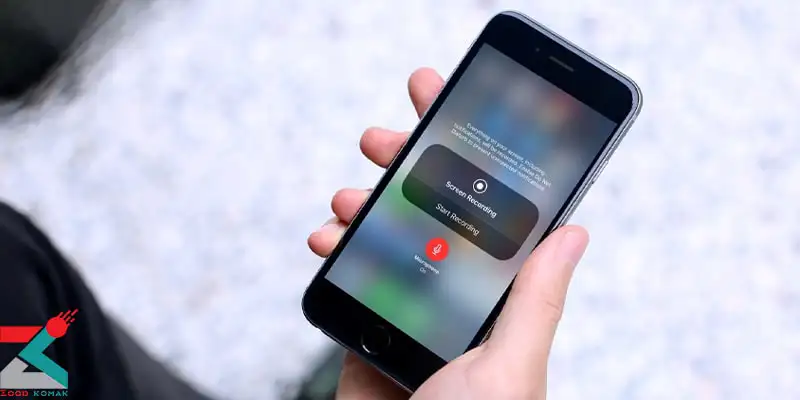 نحوه فیلم گرفتن از صفحه گوشی آیفون
نحوه فیلم گرفتن از صفحه گوشی آیفون بهترین کابل شارژر آیفون
بهترین کابل شارژر آیفون





